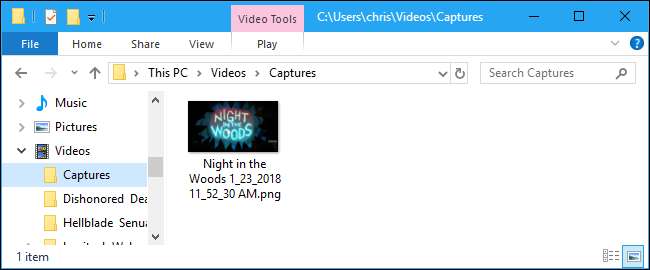Har du nogensinde ønsket, at du kunne få fat i et billede af det, du ser i det smukke nye videospil? Det kan du faktisk - nogle værktøjer giver dig endda mulighed for at sætte spillet på pause og tage et skærmbillede ved hjælp af et frit bevægende kamera i spillet.
Det sædvanlige genveje for at tage et skærmbillede af din pcs skrivebord fungerer ofte ikke korrekt i spil. Du kan bare ende med at fange en sort skærm eller et billede af dit skrivebord, når du trykker på Windows + Print Screen-knappen for at tage et skærmbillede af et spil i fuld skærm, for eksempel, så andre metoder kan være nødvendige.
Heldigvis har Steam en indbygget genvej til at tage et skærmbillede af spillet, og denne funktion er også indbygget i NVIDIA og AMDs grafikdrivere. Hvis du spiller et nyere spil på NVIDIA-grafikhardware, kan du endda drage fordel af NVIDIA Ansel til at sætte din gameplay på pause og oprette det perfekte skærmbillede af din karakter. Sådan bruges disse forskellige metoder.
Tag et skærmbillede ved hjælp af Steam's genvej
Hvis du spiller et spil på Steam, kan du bruge skærmbilledfunktionen indbygget i Steams overlay til at få et billede af, hvad der er på din skærm. Tryk på "F12" -tasten på dit tastatur for at tage et skærmbillede. Du hører en lukkerlyd, og en meddelelse om "Skærmbillede gemt" vises nederst til højre på skærmen.

Du kan ændre F12-tasten til en anden genvejstast, hvis du vil. I Steam-grænsefladen skal du klikke på Steam> Indstillinger> I spillet og ændre indstillingen "Skærmgenvejstaster".
For at se skærmbilleder taget i spillet kan du åbne Steam-overlayet ved at trykke på Shift + Tab - eller din brugerdefinerede tastaturgenvej, hvis du har ændret dette i Steam - og klikke på knappen "Vis skærmbilleder" på overlayet.
Efter afslutning af spillet kan du også se dine skærmbilleder fra spillets side i dit Steam-bibliotek. Rul ned til bunden af spillets side, og du vil se en skærmbilledsektion med knappen "Vis skærmbillede-bibliotek".

Skærmbilledbiblioteket giver dig mulighed for at uploade dine skærmbilleder til Steam, hvilket gør dem offentlige, kun venner eller private og eventuelt dele dem til Facebook. Der er også en "Vis på disk" -knap her, der viser skærmbillederne som billedfiler på din pc, så du kan gøre hvad du vil med dem.
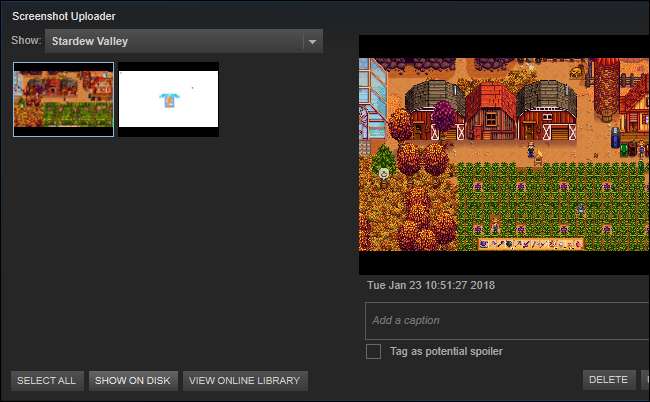
Tag skærmbilleder ved hjælp af genveje i spillet
Mange spil, især spil, der ikke er på Steam, har deres egne indbyggede skærmbilledfunktioner og genveje. Denne skærmtast er ofte kun “Print Screen” -tasten, men det kan være en anden nøgle i nogle spil. Tryk på den pågældende nøgle, og spillet gemmer et skærmbillede af sig selv til et sted på din disk.
I Blizzards Battle.net-spil gemmer f.eks. Print Screen-tasten altid et screenshot. Du kan derefter finde dine skærmbilleder i en mappe på din harddisk (selvom det er
forskelligt for hvert Blizzard-spil
). For eksempel gemmer Overwatch skærmbilleder i
Dokumenter \ Overwatch \ ScreenShots \ Overwatch
.
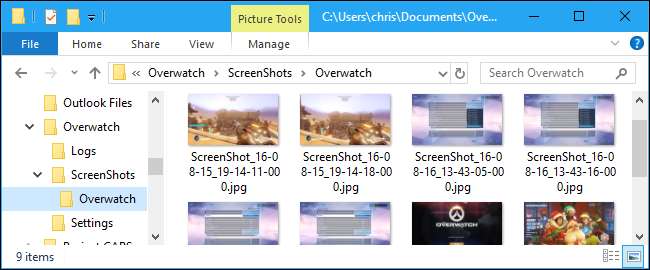
Afhængigt af det spil, du tager et skærmbillede af, skal du muligvis udføre en websøgning eller se i dens konfigurationsmenu for tastaturgenveje for at finde skærmtasten og gemme placeringen.
Tag skærmbilleder med NVIDIA GeForce Experience
Hvis du har NVIDIA-grafikhardware, har du sandsynligvis NVIDIA'er GeForce Experience software installeret. Det har et par tricks på ærmet, inklusive en grundlæggende screenshot-funktion, der skal fungere i hvert spil. For at tage et skærmbillede med GeForce Experience skal du trykke på Alt + F1. Skærmbilledet gemmes i GeForce Experience-galleriet, og du får vist en meddelelse om "Skærmbillede er gemt i galleriet" vises øverst til højre på skærmen.
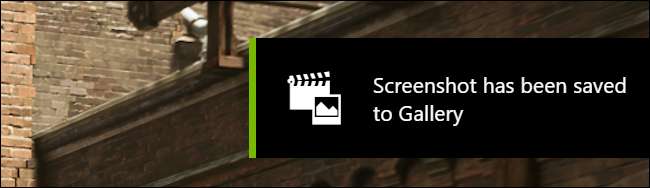
For at se skærmbillederne kan du trykke på Alt + Z hvor som helst - ja, selv på dit Windows-skrivebord - for at se overlayet. Klik på "Galleri" for at se dine optagne skærmbilleder sammen med et hvilket som helst ShadowPlay-videoer du har gemt. Du kan også finde skærmbillederne under Videos \ [Name of Game] sammen med de videoer, du har taget med GeForce Experience.
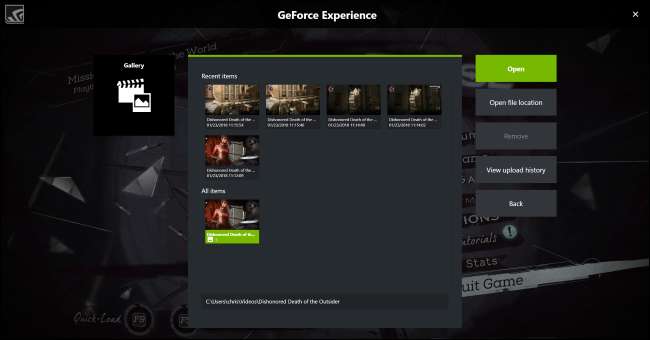
Tag kraftfulde skærmbilleder i spillet med NVIDIA Ansel
GeForce Experience har en mere imponerende funktion, dog navngivet NVIDIA Ansel, som kan tage skærmbilleder i spillet ved hjælp af et frit bevægende kamera. Dette fungerer kun i specifikke spil, hvor udvikleren har aktiveret understøttelse af funktionen, og den er ret ny, så kun få spil understøttes. Du kan se det fulde liste over Ansel-aktiverede spil på NVIDIAs websted. Store spil som Dishonored 2 , Hellblade gamle tilbage til , Mellemjord: Shadow of War og The Witcher 3: Wild Hunt er inkluderet på denne liste.
For at bruge NVIDIA Ansel i et aktiveret spil skal du blot trykke på Alt + F2. Spillet fryser, og du vil se et "Ansel" sidebjælke vises. Du kan bruge bevægelsestasterne på dit tastatur og klikke og trække med musen for at flytte kameraet i spilscenen, så du kan tage det perfekte skærmbillede.

Du kan ændre indstillingerne i sidepanelet for at give skærmbilledet en anden filtereffekt (som sepiatone) eller justere synsfeltet. Nederst kan du vælge, om du vil tage et normalt skærmbillede, et superopløsningsbillede, der er endnu mere detaljeret end et normalt skærmbillede, eller et 360-graders skærmbillede. Disse 360-graders skærmbilleder kan være har set på en række forskellige måder, herunder med en desktop-webbrowser eller et VR-headset som en Øjenløft, Motorola Live! , eller Google Cardboard headset .

Klik på knappen "Snap", så bliver dit skærmbillede gemt. Du kan fortsætte med at tage så mange forskellige skærmbilleder, som du vil af den pause, der er sat på pause. Når du er færdig, finder du dine skærmbilleder i GeForce Experience-galleriet. Tryk på Alt + Z, og klik på "Galleri" for at se det. Disse skærmbilleder vises også under Videos \ [Name of Game] sammen med alle ShadowPlay-videoer eller normale GeForce Experience-skærmbilleder, du har taget.
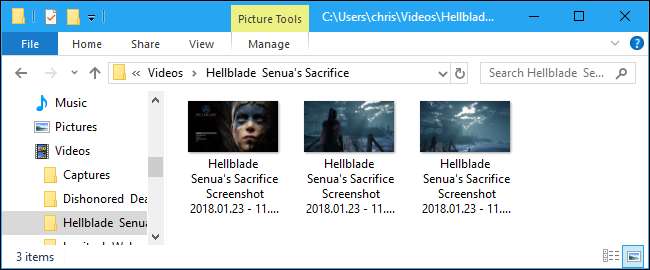
AMD ReLive
Med AMD-grafikhardware kan du bruge AMDs ReLive-funktion at tage et skærmbillede - men kun hvis du har desktop grafikhardware baseret på AMD Graphics Core Next (GCN) -arkitekturen.
Der er ikke noget fancy her som NVIDIA Ansel. Du kan bruge denne funktion til at tage skærmbilleder såvel som at optage videoer, ligesom du ville med Steam eller NVIDIA GeForce Experience.
Når du har aktiveret ReLive, kan du enten trykke på Ctrl + Shift + E eller trykke på Alt + Z og derefter klikke på "Skærmbillede" for at tage et skærmbillede fra et spil. Som standard gemmer det skærmbilleder, du tager i mappen Videoer.

Tag skærmbilleder med Windows 10's Game Bar
Windows 10's Game Bar inkluderer også en screenshot-funktion, så du kan også bruge det, hvis en af ovenstående muligheder ikke fungerer. For at bruge det kan du enten trykke på Windows + Alt + Print Screen eller trykke på Windows + G for at åbne spilbjælken og derefter klikke på den kameraformede "Screenshot" -knap på linjen. Disse tastaturgenveje kan ændres fra Indstillinger> Spil> Spilbjælke, hvis du vil.
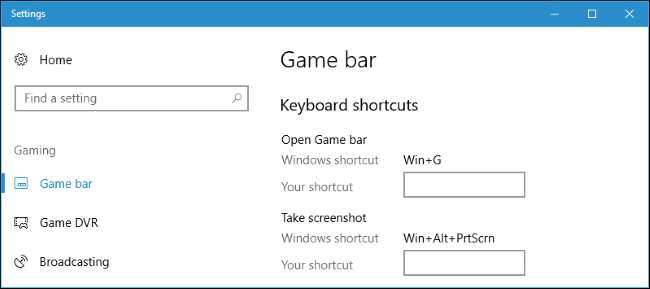
RELATEREDE: Sådan optages pc-gameplay med Windows 10's Game DVR og Game Bar
Når du tager et skærmbillede med spilbjælken, ser du en meddelelse fra Xbox "Screenshot gemt" nederst til højre på skærmen. Skærmbilleder, du har taget på denne måde, vises under Videos \ Captures sammen med de videoer, du har taget med Windows 10's Game DVR-funktion .